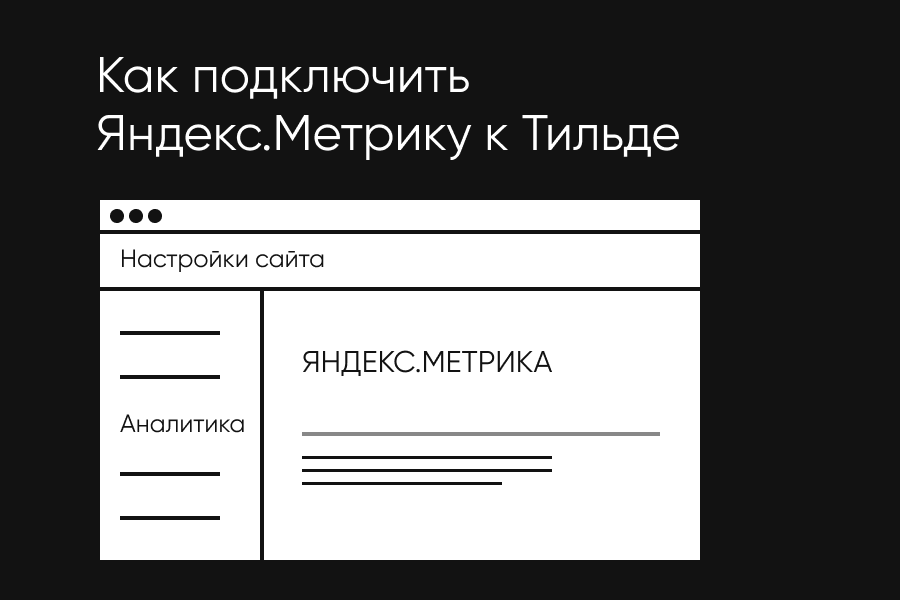Метрика – это сервис от компании Яндекс для сбора статистики по сайту. В этой статье рассмотрим разные варианты подключения к сайту на Тильде счётчика Метрики. Также мы покажем, как проверить работу счётчика на опубликованной странице.
Содержание статьи:
Содержание статьи:
- Как создать и установить счётчик на сайт?
- Как проверить работу счётчика Метрики?
- Как установить два счётчика Метрики на сайт?
- Как установить счётчик Метрики на отдельную страницу сайта?
Как создать и установить счётчик на сайт?
В первую очередь, если у вас ещё нет счётчика, его нужно создать. Перейдите на сайт Яндекс.Метрики и создайте счётчик.
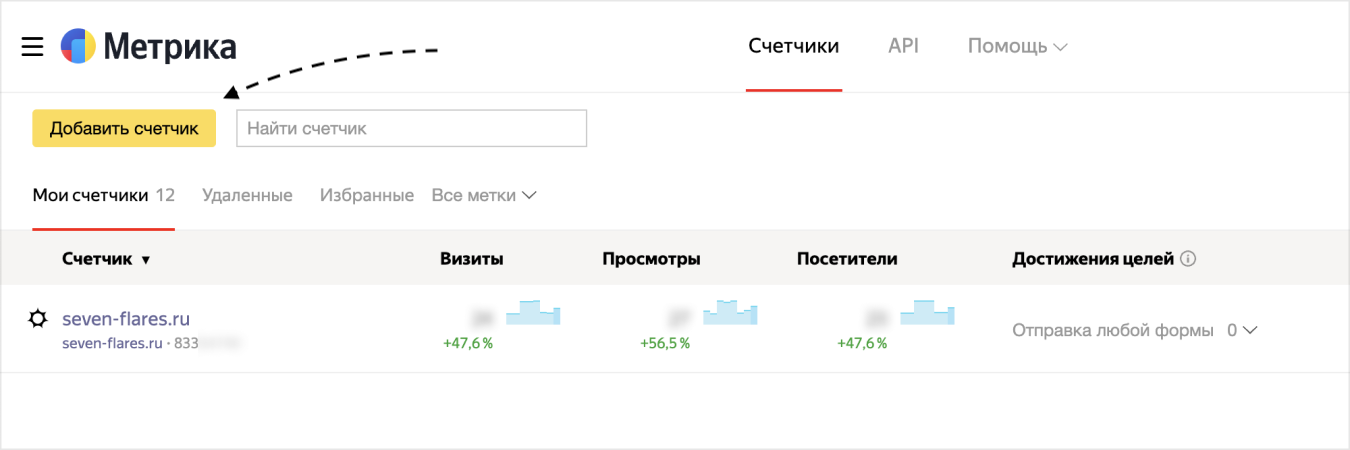
Задайте удобное имя счётчика и укажите адрес сайта. Чтобы в статистику не попадали сторонние сайты, включите опцию «Принимать данные только с указанных адресов». Автоматические цели мы в команде обычно отключаем, поскольку настраиваем всё вручную. О правильной настройке целей в Метрике мы напишем в отдельной статье.
При необходимости включаем Вебвизор. Отметим, что хоть Вебвизор и полезен для анализа поведения пользователей на сайте, он не всегда верно показывает то, что видел пользователь в действительности на момент записи. Также хочется сказать, что Вебвизор уменьшает скорость загрузки сайта. Поэтому, как один из способов увеличения скорости загрузки сайта, можете рассмотреть отключение Вебвизора.
При необходимости включаем Вебвизор. Отметим, что хоть Вебвизор и полезен для анализа поведения пользователей на сайте, он не всегда верно показывает то, что видел пользователь в действительности на момент записи. Также хочется сказать, что Вебвизор уменьшает скорость загрузки сайта. Поэтому, как один из способов увеличения скорости загрузки сайта, можете рассмотреть отключение Вебвизора.
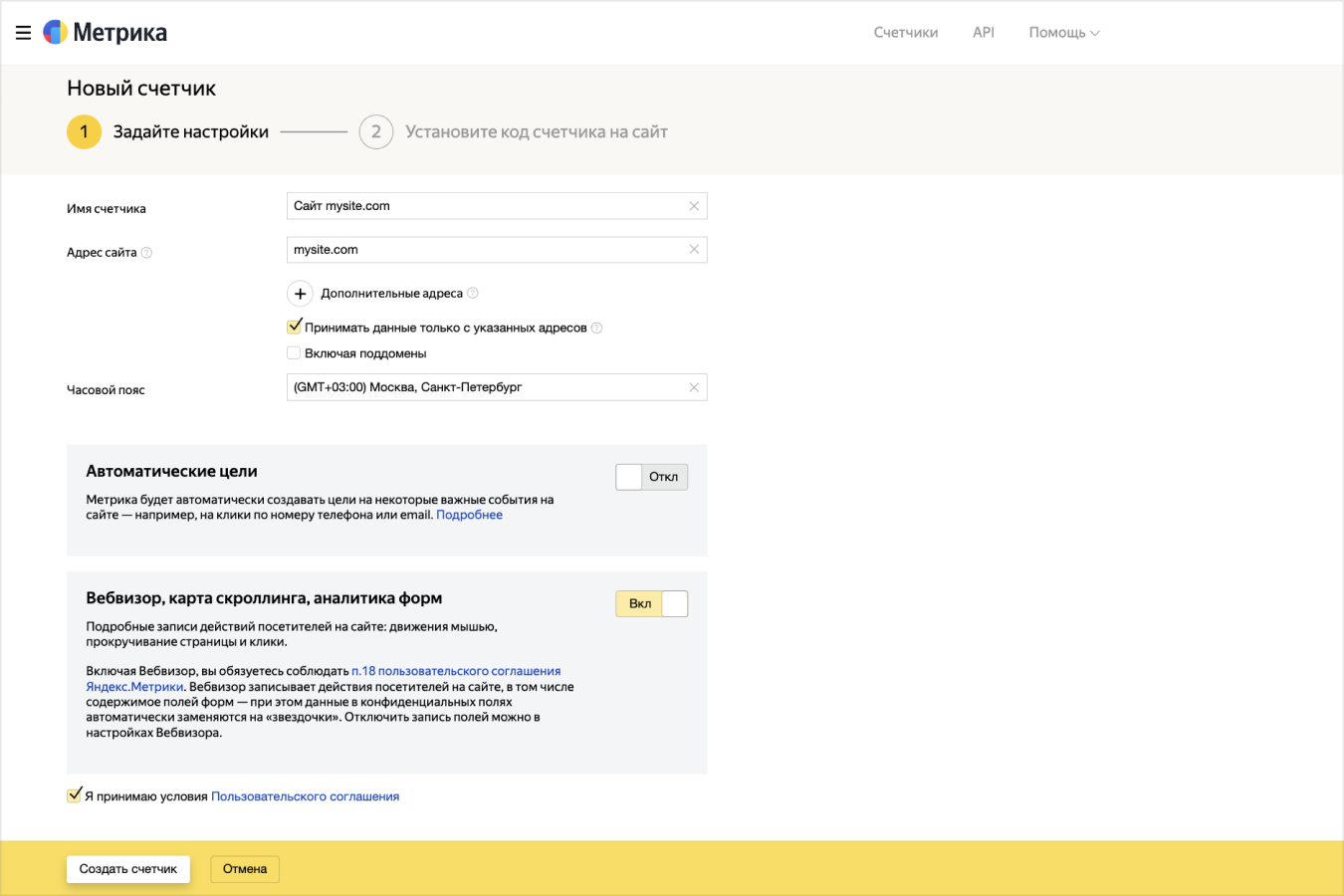
На втором шаге вы можете включить в счётчике электронную коммерцию (если у вас интернет-магазин, вы сможете отслеживать взаимодействие посетителей с товарами на сайте) и в «Дополнительных настройках» выбрать нужную валюту. Об электронной коммерции мы подробнее расскажем в отдельной статье.
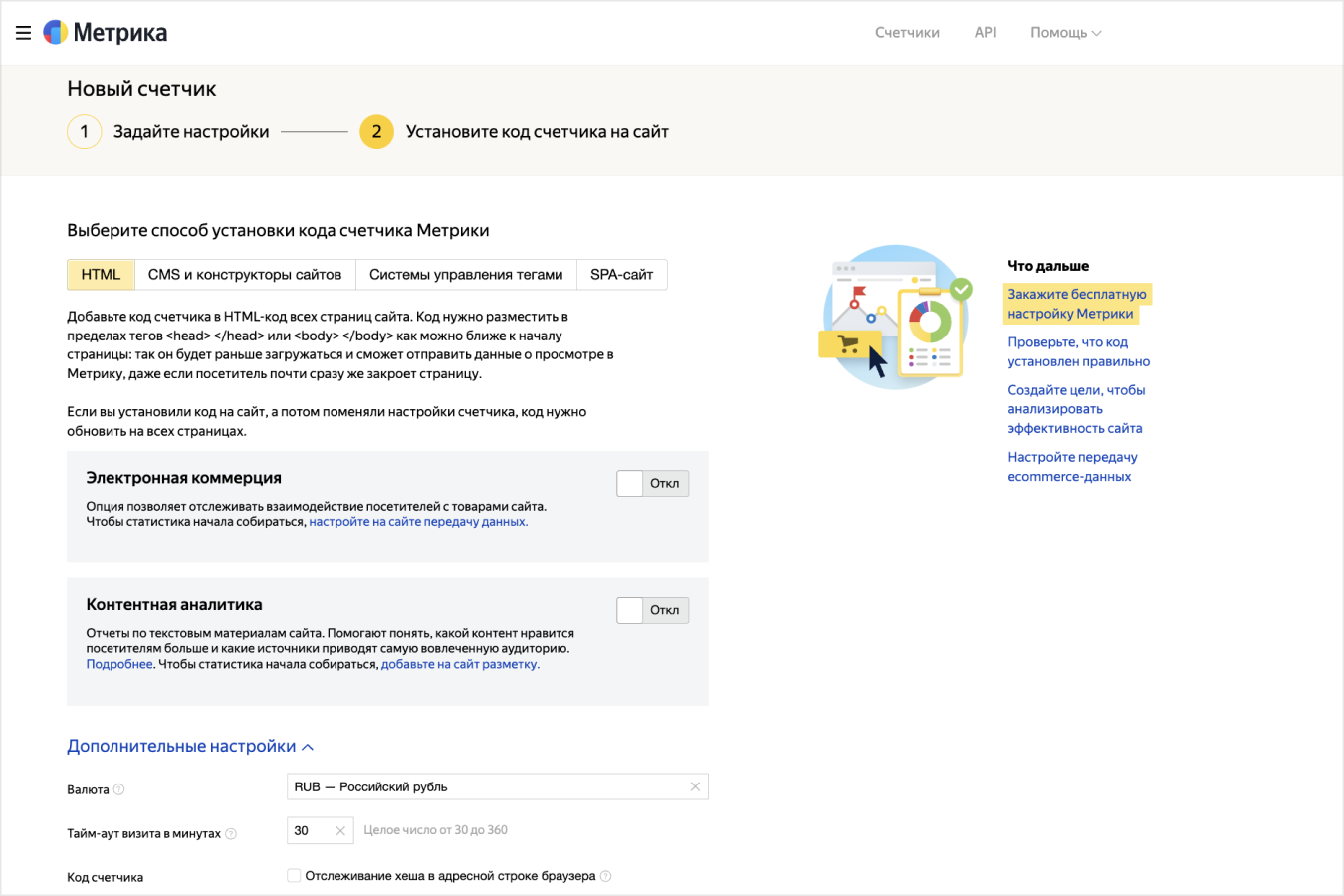
Счётчик создан! Теперь можно перейти к его установке на сайт. Скопируйте номер вашего счётчика.

Перейдите в Настройки сайта → Аналитика → Яндекс.Метрика → вставьте скопированный номер счётчика → сохраните изменения → опубликуйте все страницы сайта.

В течение нескольких часов статистика сайта должна начать отображаться в Метрике.
Как проверить работу счётчика Метрики?
Проверить работу счётчика можно через панель разработчика. На опубликованной странице сайта нажмите Ctrl + Shift + I (если у вас Windows) или Command + Shift + I (если у вас MacOS) → откройте вкладку «Console» («Консоль»). Далее в адресной строке добавьте к URL страницы вашего сайта фрагмент ?_ym_debug=1 и обновите страницу. В консоли должно появиться событие PageView с номером вашего счётчика. Если событие появилось, значит всё работает корректно, Метрика собирает статистику. Если события нет, значит статистика не собирается. Сверьтесь ещё раз с инструкцией. Возможно, вы указали неверный счётчик Метрики или забыли опубликовать страницы после установки счётчика на сайт.

Как установить два счётчика Метрики на сайт?
В разделе «Аналитика» настроек сайта можно добавить только один счётчик. Если нужно установить два и более счётчика, их можно добавить кодом в Head. Перейдите в Настройки сайта → Еще → HTML-код для вставки внутрь Head → добавьте код счётчика (его можно скопировать из настроек счётчика на стороне Метрики) → сохраните изменения → опубликуйте все страницы сайта.

Обращаем ваше внимание, что виртуальные страницы для настройки целей (например, /tilda/form572702265/submitted после заполнения формы) передаются только в счётчик, подключенный через раздел «Аналитика» (о настройке целей в Метрике мы напишем в отдельной статье). В счётчики, добавленные кодом, настраивать передачу событий следует также кодом. Примеры кода можно найти в статье из справочного центра Тильды.
Как установить счётчик Метрики на отдельную страницу сайта?
Иногда может потребоваться установить счётчик не на весь сайт, а на отдельную его страницу. В таком случае счётчик можно добавить в Head страницы. Перейдите в Настройки страницы → Дополнительно → HTML-код для вставки внутрь Head → добавьте код счётчика → сохраните изменения → опубликуйте страницу.
Поскольку счётчик будет добавлен кодом, а не через раздел «Аналитика», то, как уже было указано ранее, настраивать передачу событий в счётчик следует также кодом.
Поскольку счётчик будет добавлен кодом, а не через раздел «Аналитика», то, как уже было указано ранее, настраивать передачу событий в счётчик следует также кодом.